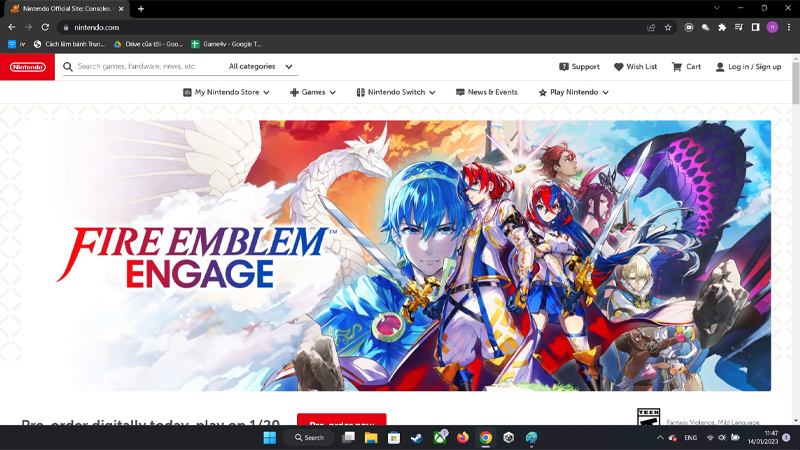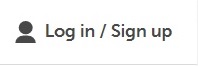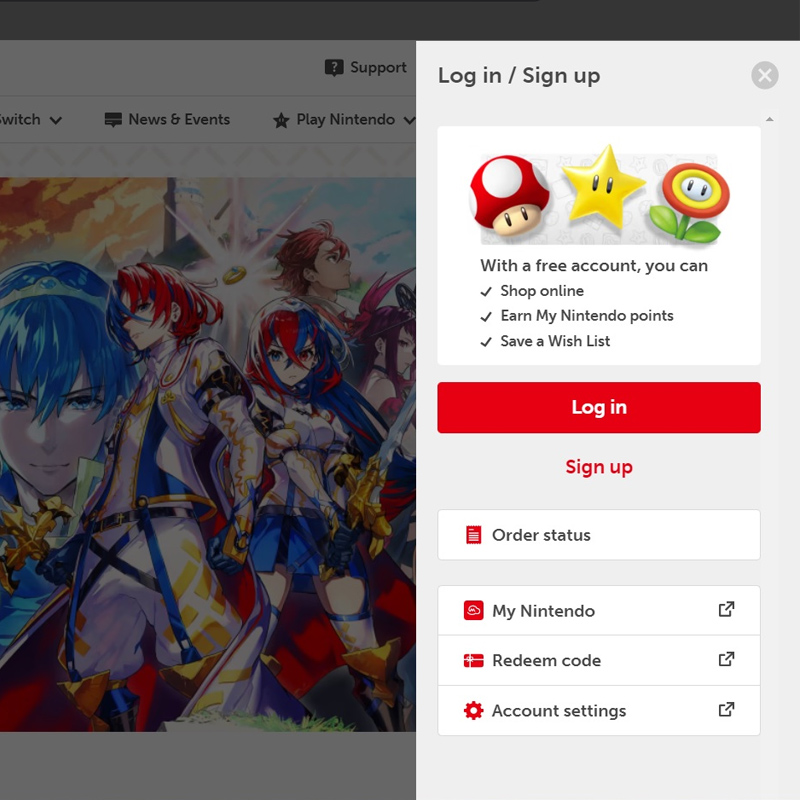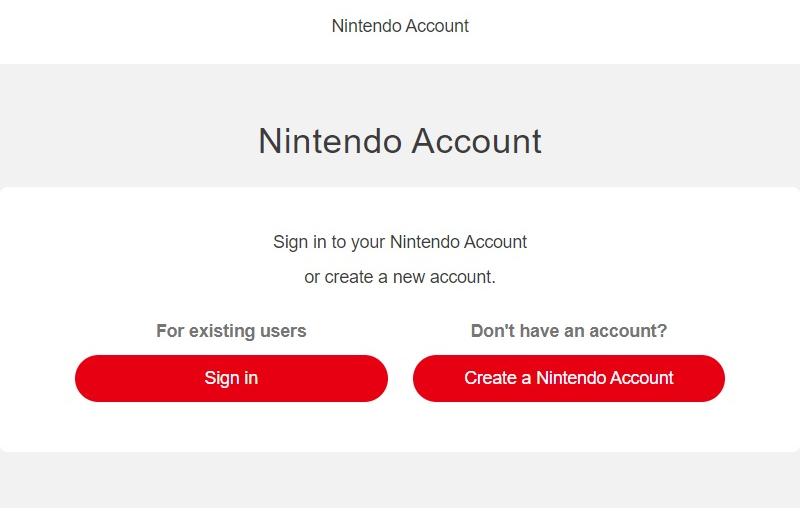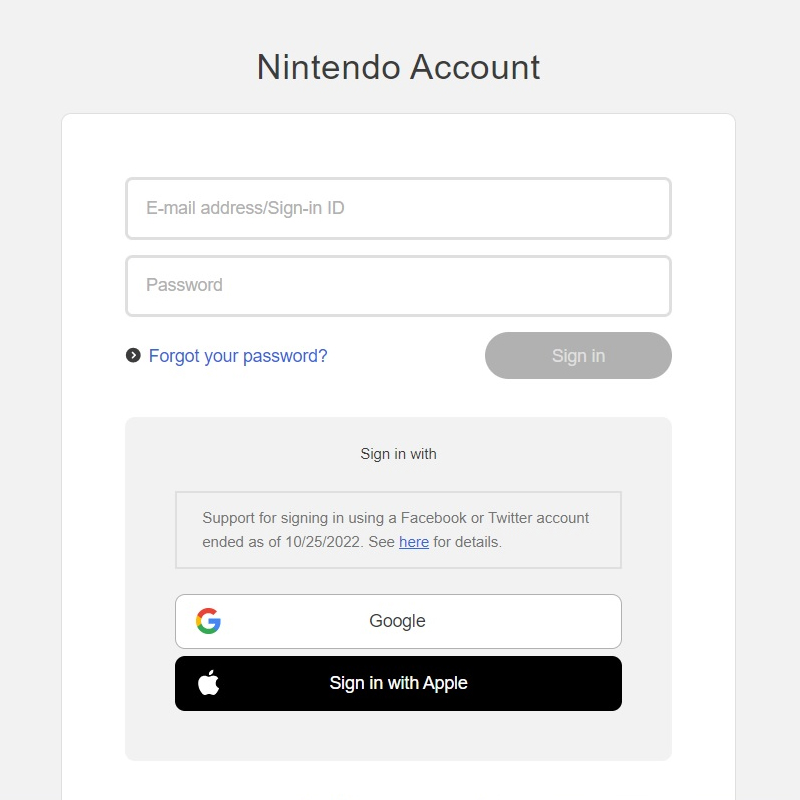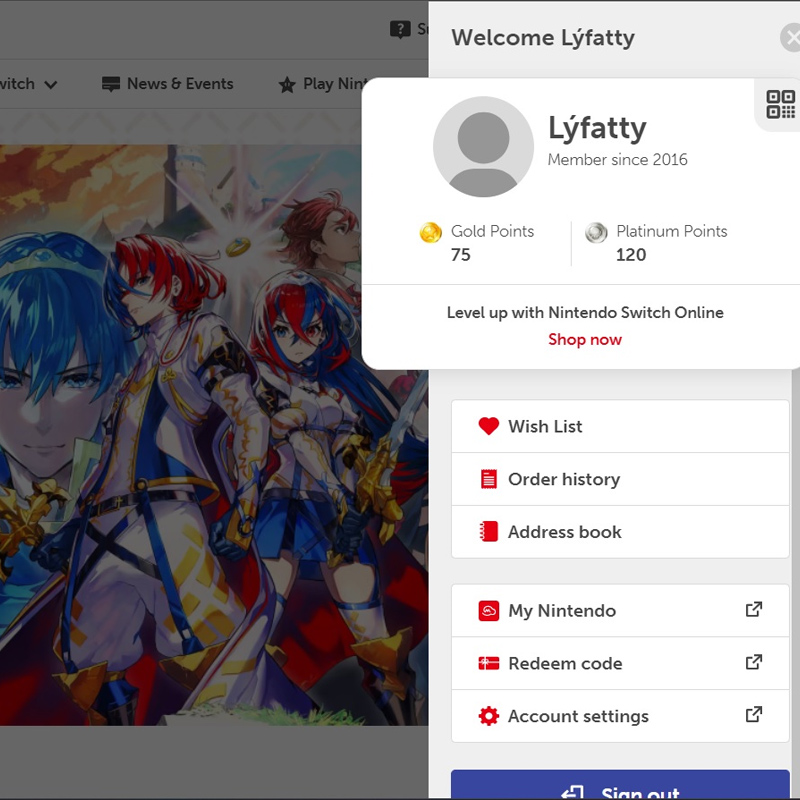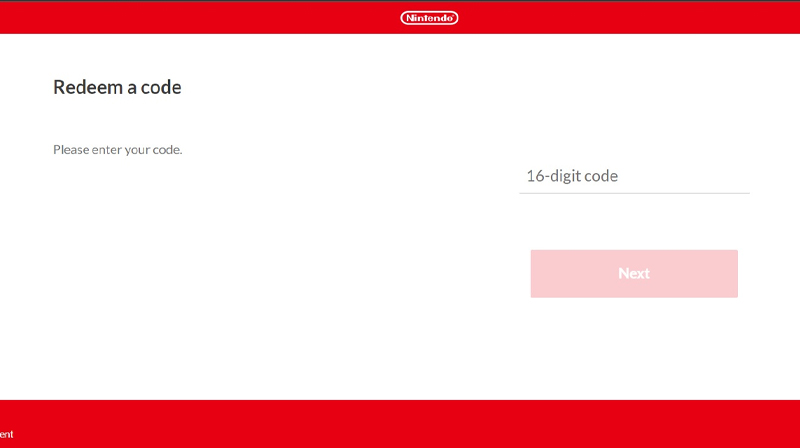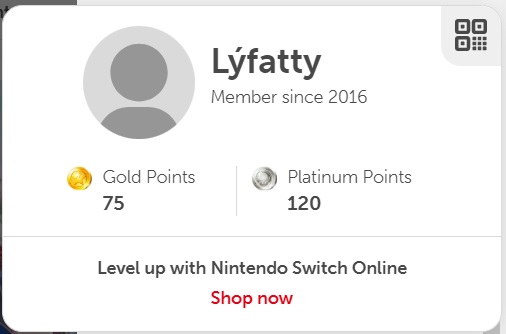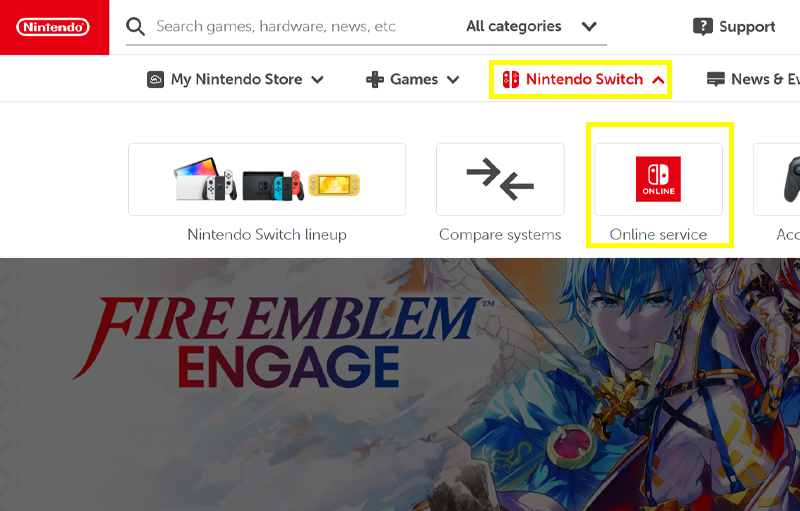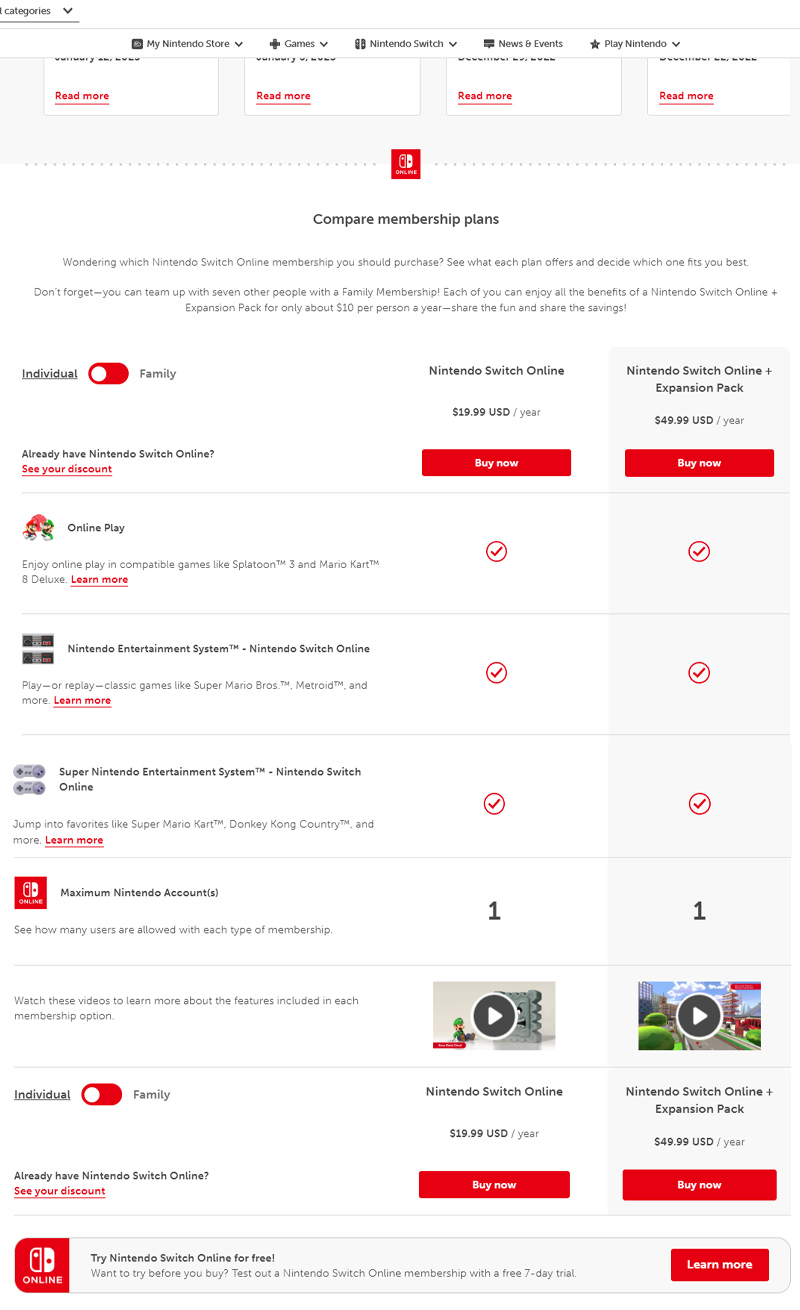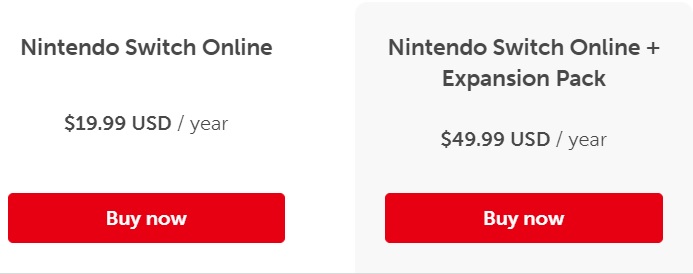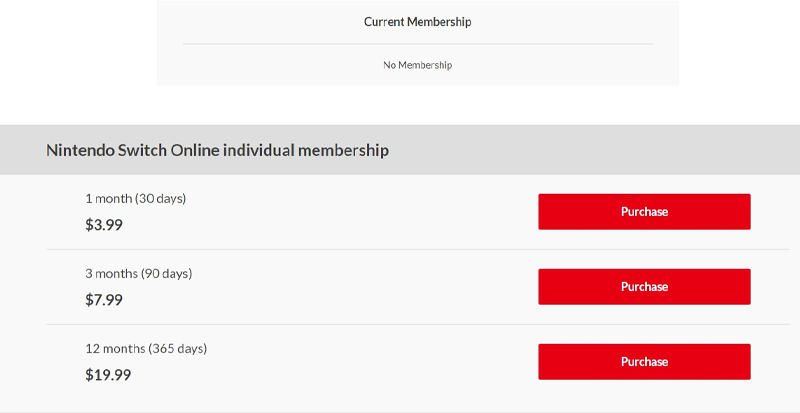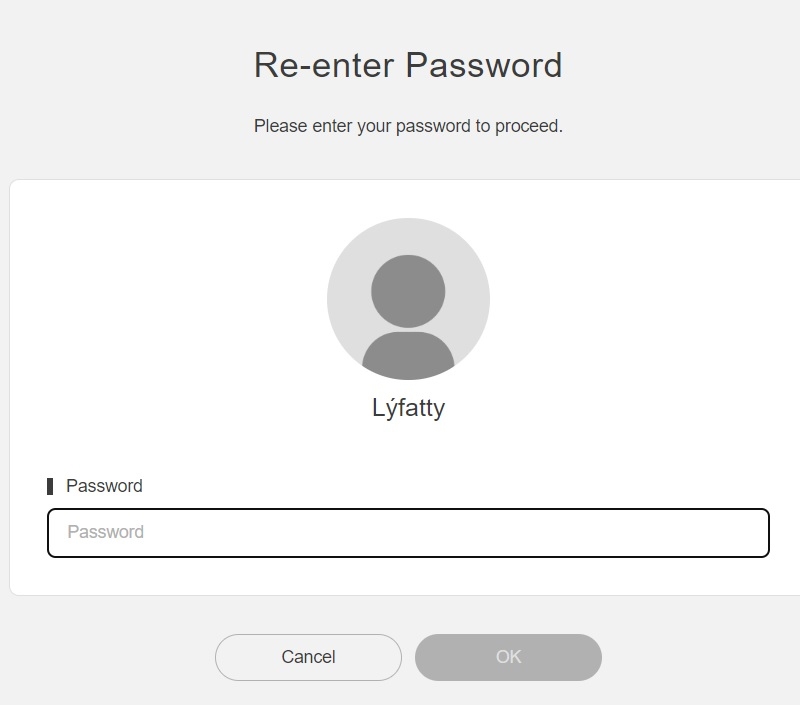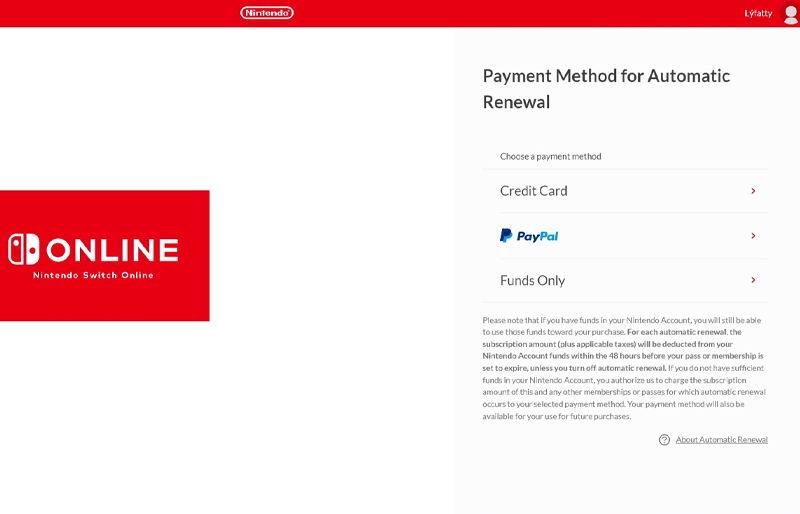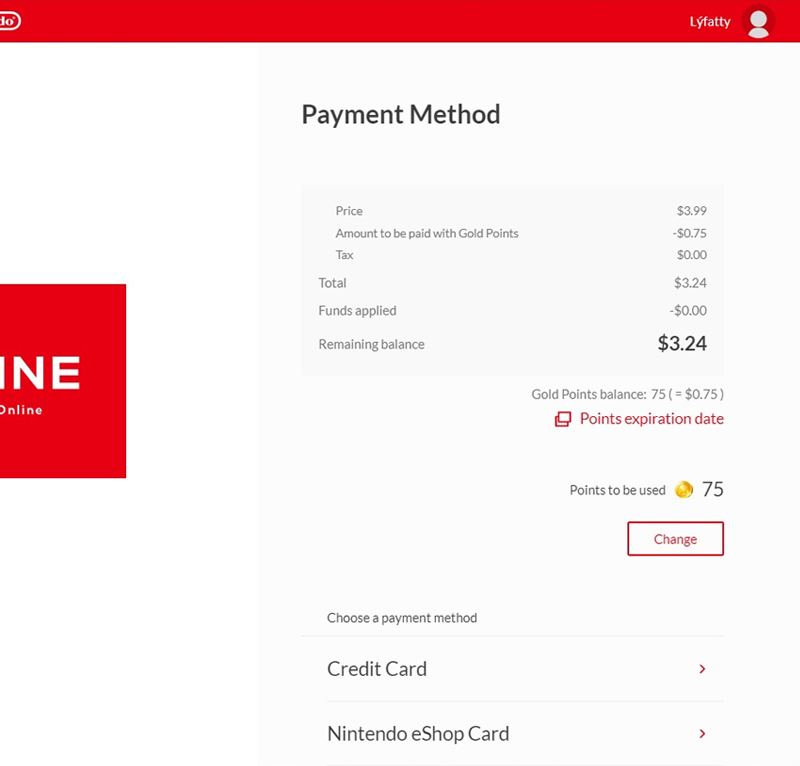Các bạn muốn nạp tiền, mua game, mua Membership cho Switch nhưng máy lại không ở bên cạnh? Đừng lo lắng các bạn hãy làm theo các bước sau là đã có thể làm các việc trên bằng PC một cách rất nhanh chóng và thuận tiện.
1. Truy cập vào Website Nintendo.com
2. Nếu bạn đã có tài khoản thì hay chọn mục Login / Signup ở phía phải màn hình
3. Lúc này một cửa sổ nhỏ sẽ mở ra đối với bạn đã có tài khoản thì các bạn cứ việc chọn mục Log in để đăng nhập, còn với những bạn chưa có tài khoản thì hãy chọn Sign Up để đăng ký mới.
4. Tương tự bước trên các bạn sẽ một lần nữa chọn Sign In để đăng nhập hoặc Create Account để tạo mới.
5. Điền thông tin tài khoản của bạn vào
6. Lúc này màn hình của bạn sẽ hiển thị như sau
7. Nếu các bạn đã có code nạp tiền hoặc thẻ nạp online membership thì các bạn hãy bấm vào mục Redeem Code. Đối với các bạn chưa có hoặc muốn dùng thẻ tín dụng hay lượng tiền còn lại trong tài khoản các bạn hãy tới bước 10.
8. Tại màn hình mới hiện lên các bạn hãy nhập 16 con số trên thẻ vào rồi bấm Next
9. Lưu ý trong một số trường hợp các bạn có thể sẽ cần nhập lại Password sau bước này nên cứ bình tĩnh và nhập lại password tài khoản là xong
10. Ngoài ra còn 2 cách khác là chọn mục Shop Now rồi qua bước 13.
11. Hoặc một cách nữa là các bạn hãy bấm vào mục Nintendo Switch ở trên website.
12. Chọn mục Online Service.
13. Sau đó các bạn kéo chuột xuống bên dưới sẽ thấy mục lựa chọn các hình thức mua gói membership. Lúc này các bạn có thể chọn nút buy sau khi xem xét kỹ các gói membership của Nintendo.
*Bạn sẽ có công tắc chọn giữa Individual và Family (1 bên là chỉ dành cho một người chơi, một bên là cho 8 người cùng sử dụng gói tài khoản membership).
**Sau đó bạn có thể chọn giữa hai loại membership với gói thường thì bạn chỉ có thể chơi Online, lưu trữ đám mây, được giảm giá ở các dịp đặc biệt và một số trình giả lập đơn giản. Với gói + Expansion Pack các các bạn có thể có nhiều lựa chọn hơn nhưng tuyệt vời nhất vẫn là có thể truy cập vào các gói DLC dành cho các game hot của Nintendo miễn phí như gói Booster Pack của Mario Kart, bản mở rộng Happy Home Paradise của Animal Crossing,…
14. Lúc này Website sẽ kiểm tra tình trạng Membership của bạn và đưa ra những mức giá ưu đãi khác. Hãy lựa cho mình một mức giá tốt nhất rồi bấm Purchase.
15. Nhập lại Pass của bạn một lần nữa.
16. Tại đây các bạn có thể chọn hình thức thanh toán của mình.
Đối với các bạn gặp khó khăn trong việc sử dụng Credit Card hãy tham khảo thêm bài viết / clip hướng dẫn sử dụng thẻ tín dụng với tài khoản Nintendo để biết thêm chi tiết.
17. Đối với các bạn chọn Funds nếu không tìm thấy nút Buy hoặc Processed to Purchase như hình bên dưới thì hãy kiểm tra xem số tiền trong tài khoản với số tiền cần thanh toán có đủ không nhé nếu đủ thì nút mới hiện lên và bạn chỉ cần bấm vào nút đó là mọi thứ đã hoàn thành.